Kuinka muuntaa JPEG JPG:ksi todistetuilla ja testatuilla kuvanmuuntimilla
Jotkut sanovat, että JPEG ja JPG ovat samassa muodossa. No, se on totta. Mutta jotkut ohjelmat hyväksyvät vain kolmikirjaimisen laajennuksen. Joten JPEG:n sijaan siitä tulee JPG. JPG-muoto on suosittu muoto nykyään. Joten jos haluat myös muuntaa JPEG-kuvatiedostosi JPG-muotoon, olet onnekas. Tämä opas antaa sinulle parhaan ratkaisun, jota voit kokeilla. Voit heti muuntaa JPEG JPG:ksi muotoon käyttämällä JPEG-JPG-muuntimia. Nämä muuntimet ovat saatavilla verkossa ja mobiililaitteiden avulla. Jos haluat tutustua näihin sovelluksiin, hanki tilaisuus lukea tämä artikkeli.

Osa 1. Hyödyllisiä tapoja muuntaa JPEG JPG-muotoon verkossa
Kuinka muuntaa JPEG JPG:ksi FVC Free Image Converterissa
Paras tapa vaihtaa JPEG JPG:ksi on käyttää FVC ilmainen kuvanmuunnin. Se on loistava valinta muuntaa JPEG JPG:ksi tai muihin muotoihin, kuten PNG ja GIF. Se pystyy käsittelemään kaikkia kuvamuotoja, mukaan lukien JPG, JPEG, PNG, SVG, BMP, TIFF ja GIF. Tällä tavalla sinun ei tarvitse huolehtia, jos kuvatiedostojasi on mahdotonta avata tietyillä työkaluilla tai laitteilla. Paras tapa on muuntaa ne tällä online-kuvanmuuntimella. Se voi myös säilyttää alkuperäisten kuvien erinomaisen laadun. Et myöskään näe eroa alkuperäisestä muunnosprosessin jälkeen. Lisäksi FVC:n kuvatiedostomuunnin tukee erämuunnosprosessia. Se tarkoittaa, että voit muuntaa useita kuvia samanaikaisesti. Tämä on paljon kätevämpää ja tehokkaampaa. Se on vertaansa vailla muihin markkinoilla oleviin kuvaformaattimuuntimiin.
FVC Free Image Converter voi käsitellä jopa 40 kuvaa kerralla. Voit siis säästää enemmän aikaa. Sinun ei myöskään tarvitse maksaa penniäkään tästä ohjelmasta. Se on vapaasti käytettävä kuvanmuunnin. Sinun ei myöskään tarvitse luoda tiliä käyttääksesi sitä. Sinun tarvitsee vain käydä verkkosivustolla ja aloittaa muuntaminen. Me kaikki tiedämme, että mainokset ovat ärsyttäviä. Mutta tässä työkalussa ei ole mainoksia, joten voit muuntaa rauhallisesti. Voit käyttää tätä online-ohjelmistoa kaikilla selaimilla, mukaan lukien Chrome, Mozilla, Edge, Explorer ja monet muut.
Vaihe 1: Avaa selain ja siirry pääsivustolle FVC ilmainen kuvanmuunnin. Siirry kohtaan Muuntaa vaihtoehto ja valitse JPG muoto.
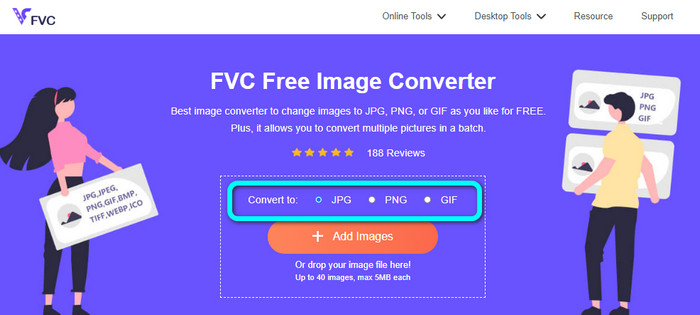
Vaihe 2: Kun olet valinnut JPG-tiedostomuodon, napsauta Lisää kuvia -painiketta. Sitten tiedostokansiosi tulee näkyviin tietokoneen näytölle. Lisää JPEG-kuva, jonka haluat muuntaa.
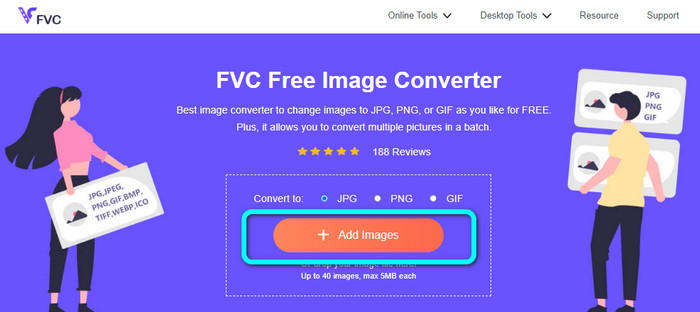
Vaihe 3: Kun lisäät JPEG-kuvamuodon, näet, että se muuntaa kuvan automaattisesti. JPEG:stä siitä tulee JPG. Kun muunnosprosessi on valmis, napsauta ladata -painiketta. Tällä tavalla voit tallentaa JPG-kuvasi tietokoneellesi.
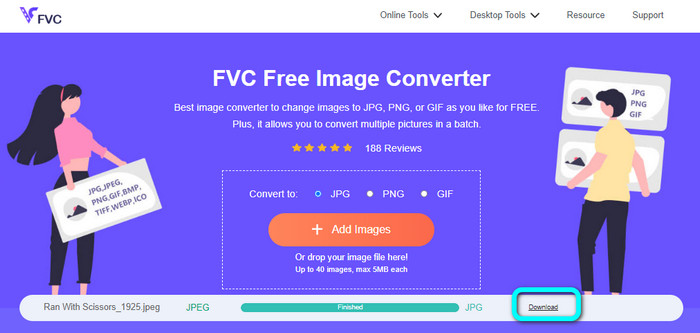
Kuinka muuntaa JPEG JPG:ksi Convertio-sovelluksessa
Toinen JPEG-JPG-muunnin, jota voit käyttää, on Convertio. Tämä kuvanmuunnin voi muuntaa JPEG-tiedostosi JPG:ksi yksinkertaisella menetelmällä. Se tarjoaa myös ystävällisen käyttöliittymän, mikä tekee siitä ymmärrettävän. Tällä tavalla ammattikäyttäjät ja ei-ammattilaiset voivat käyttää tätä online-muunninta. Lisäksi tässä ohjelmassa on saatavana erämuunnosprosessi. Voit siis muuntaa useita kuvamuotoja samanaikaisesti. Myös muunnosprosessi on nopea. Voit muuntaa kuvat muutamassa sekunnissa. Convertio on saatavilla suosituissa selaimissa, kuten Google, Firefox, Explorer ja monet muut. Lisäksi Conversion tarjoaa enemmän ominaisuuksia. Kuvien muuntamisen lisäksi voit myös muuntaa videoita, ääntä, asiakirjoja ja paljon muuta.
Tämän ohjelman käytettävissä olevalla versiolla on kuitenkin rajoituksia. Voit lähettää vain enintään 100 Mt:n kuvia. Sen jälkeen kuvia ei voi enää muuntaa. Joten jos haluat kokea sen kaikki ominaisuudet, osta tilaussuunnitelma. Lisäksi tarvitaan vahva Internet-yhteys, jotta sen suorituskyky on korkea.
Vaihe 1: Siirry pääsivustolle Convertio. Valitse Valitse tiedostot -painiketta. Valitse JPEG-kuvatiedosto tietokoneesi kansiosta ja avaa se.
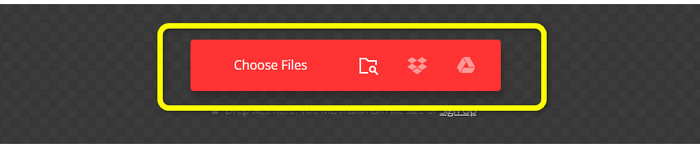
Vaihe 2: Kun olet avannut JPEG-kuvatiedoston, valitse JPG muotoa muotovaihtoehdoista.

Vaihe 3: Kun olet avannut JPEG-kuvatiedoston, valitse JPG muotoa muotovaihtoehdoista. Voit myös napsauttaa Lisää lisää tiedostoja -painiketta tehdäksesi erämuunnosprosessin.

Vaihe 4: Klikkaa Muuntaa -painiketta aloittaaksesi muunnosprosessin. Napsauta sitten muunnosprosessin jälkeen ladata -painiketta.
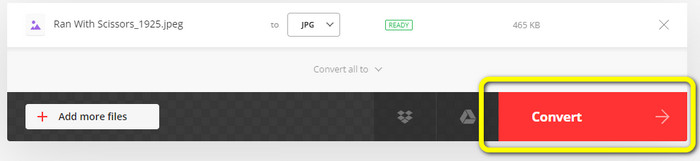
Kuinka muuntaa JPEG JPG:ksi CloudConvertissa
CloudConvert on web-pohjainen työkalu muuntaa JPEG JPG. Tämän muuntimen avulla voit muuttaa JPEG-tiedostot nopeasti JPG-muotoon. Lisäksi tämä työkalu tarjoaa intuitiivisen käyttöliittymän perusohjeineen muuntamista varten. Sitten on helppo muuntaa JPEG JPG:ksi riippumatta siitä, oletko taitava käyttäjä tai aloittelija. Lisäksi Cloudconvert on saatavilla useilla selaimilla. Se sisältää Mozillan, Explorerin ja Firefoxin, mikä tekee siitä helpomman. Tämän työkalun paras osa on, että voit tehdä muutoksia kuviin. Voit muuttaa kuvan resoluutiota, tiedostokokoa ja laatua asetusten avulla. Yksi tämän ohjelmiston prioriteeteista muuntamisen lisäksi on käyttäjän yksityisyys. CloudConvert varmistaa, että tietosi ovat turvassa. Se ei jaa tietojasi muiden kanssa. Muuntamisen jälkeen se poistaa kuvasi automaattisesti 24 tunnin kuluttua.
Tällä web-pohjaisella kuvanmuuntimella on kuitenkin haittoja. Jos käytät vain ilmaista versiota, voit muuntaa vain 25 kuvaa päivittäin. Sinun on ostettava tilaussopimus, jotta voit muuntaa lisää kuvia. Lisäksi yksi tämän muuntimen vaatimuksista on Internet-yhteys. Koska se on online-työkalu, Internet-yhteys tarvitaan.
Vaihe 1: Klikkaa Valitse tiedosto -painiketta. Avaa sitten JPEG-kuva tiedostostasi.
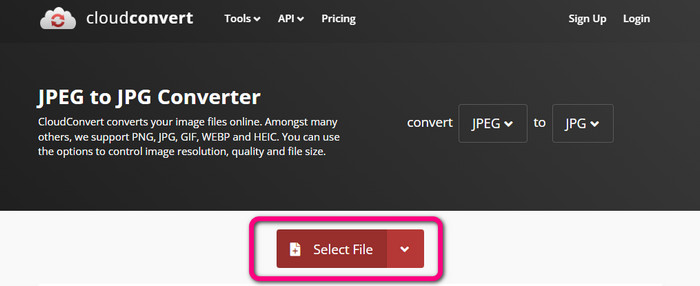
Vaihe 2: Mene Muuntaa vaihtoehto. Valitse haluamasi muoto, joka on JPG.
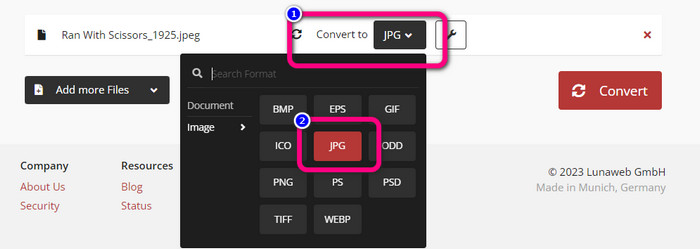
Vaihe 3: Kun valitset JPG-tiedoston, napsauta Muuntaa -painiketta. Odota muunnosprosessia ja tallenna lopullinen kuva työpöydällesi. Voit myös käyttää tätä työkalua muuntaa JPG PNG:ksi.
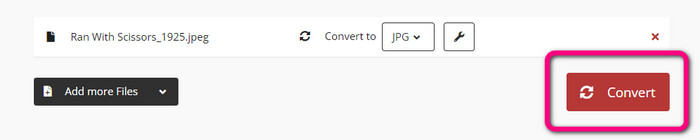
Osa 2. Kuinka muuntaa JPEG JPG:ksi Androidilla ja iPhonella
Kuinka muuntaa JPEG JPG:ksi Image Converterissa
Jos haluat muuntaa JPEG-tiedostosi JPG-muotoon Androidissa, käytä Image Converter. Tämä sovellus on saatavilla Android-laitteille. Siinä on helppo menetelmä kuvien muuntamiseen, joten se sopii ei-ammattimaisille käyttäjille. Voit myös ladata tämän sovelluksen ilmaiseksi. Se tarjoaa myös helposti ymmärrettävän käyttöliittymän. Näin kukaan ei hämmentyi muuntimen käytön aikana. Lisäksi Image Converterilla on sujuva muunnosprosessi. Kun olet valinnut muodon, se muuntaa ja tallentaa kuvasi puhelimeesi ilman vaivaa. Se tukee kuitenkin vain rajoitettuja tulostusmuotoja, kuten PNG, JPG ja JPEG. Joten et voi käyttää tätä sovellusta, jos haluat muuntaa kuvasi GIF-, SVG-, BMP- ja muihin muotoihin.
Vaihe 1: Avaa Play Kauppa -sovellus ja lataa Image Converter sovellus. Käynnistä sitten sovellus asennuksen jälkeen.
Vaihe 2: paina Valitse Valokuva -painiketta liittääksesi JPEG-kuvan puhelimen galleriasta.
Vaihe 3: Klikkaa Tallenna JPG-muodossa vaihtoehto viimeiselle vaiheelle. Odota muunnosprosessia. Prosessin jälkeen se tallentaa kuvasi automaattisesti galleriaasi.
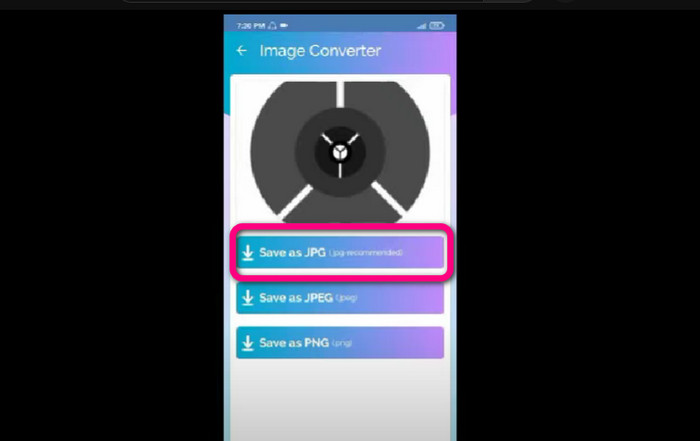
Kuinka muuntaa JPEG JPG:ksi JPG Image Converter & Resizer -sovelluksella
Jos haluat muuntaa JPEG:n JPG:ksi iPhonella, käytä JPG Image Converter & Resize. Tämä ohjelmisto on saatavilla Apple Storesta. Voit ladata sen ilmaiseksi. Lisäksi muuntaminen on helppoa. Siinä on intuitiivinen käyttöliittymä, mikä tekee siitä yksinkertaisen käyttäjille. Erämuunnosprosessi on saatavilla tässä sovelluksessa. Tällä tavalla voit muuntaa useita kuvamuotoja kerralla. Lisäksi se tukee erilaisia kuvaformaatteja. Se sisältää PNG, BMP, GIF, WebP jne. Voit kuitenkin käyttää tätä sovellusta vain, jos iPhonesi on iOS 12.0 uudempi. Voit ladata tämän sovelluksen iOS 12.0:lla tai uudemmalla.
Vaihe 1: Siirry Apple Storeen ja lataa JPG Image Converter & Resize. Suorita sitten sovellus.
Vaihe 2: paina Lisää kuva -kuvaketta lisätäksesi JPEG-kuva haluat muuntaa. Voit halutessasi lisätä useita kuvia.
Vaihe 3: Valitse JPG muotoa muotovaihtoehdoista. Valitse sen jälkeen Muuntaa -painiketta aloittaaksesi muunnosprosessin.
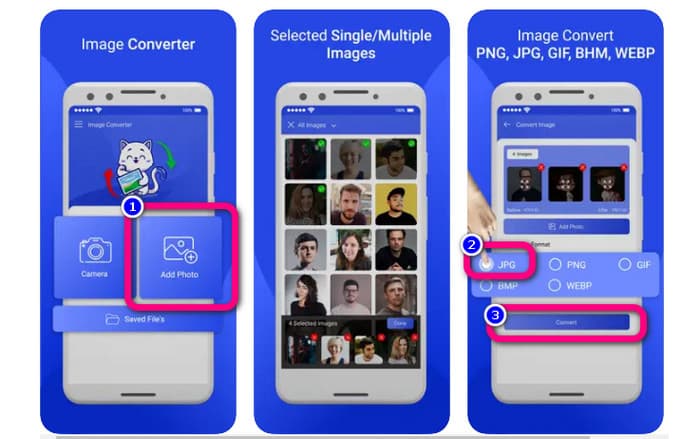
Osa 3. Usein kysyttyä JPEG:n muuntamisesta JPG:ksi
1. Kuinka voin muuntaa kuvat PNG-muodosta JPG-muotoon?
Voit käyttää FVC ilmainen kuvanmuunnin. Tämä online-kuvanmuunnin tukee syöttömuotoa, kuten PNG. Tällä tavalla voit muuttaa PNG-kuvasi JPEG-muotoon. Mene vain muotovaihtoehtoon ja valitse JPG. Napsauta sitten Lisää kuvia -painiketta lisätäksesi PNG-kuvan. Napsauta sen jälkeen latauspainiketta.
2. Miksi JPEG-tiedostoni eivät toimi Macissani?
On kaksi mahdollista syytä, miksi JPEG-kuvasi ei toimi. Ehkä MacOS-järjestelmääsi ei ole päivitetty. Toinen syy on se, että JPEG-kuva voi olla vioittunut virustartunnan vuoksi. Sinun on korjattava JPEG-kuvasi tai päivitettävä macOS.
3. Kuinka tallentaa sähköpostitse lähetetty valokuva .jpg-muodossa?
Valintaikkuna kysyy, minne haluat tallentaa kuvan, kun lataat kuvan. Siinä vaiheessa voit tallentaa kuvan haluamaasi muotoon Muoto-vaihtoehdosta.
Johtopäätös
Lopuksi tämä viesti tarjosi sinulle tehokkaimmat tavat muuntaa JPEG JPG:ksi käyttämällä erilaisia kuvanmuuntimia. Mutta useimmat käyttäjät suosivat yksinkertaisia menetelmiä kuvatiedostojen muuntamiseen. Siinä tapauksessa voit käyttää FVC ilmainen kuvanmuunnin, joka voi muuntaa erilaisia tiedostoja helposti ja välittömästi.



 Video Converter Ultimate
Video Converter Ultimate Näytön tallennin
Näytön tallennin



